 潰れかけの劇団の総監督になって、新米劇団員たちと劇団を立て直していく、女性向けイケメン役者育成ゲーム『A3!(エースリー)』。
潰れかけの劇団の総監督になって、新米劇団員たちと劇団を立て直していく、女性向けイケメン役者育成ゲーム『A3!(エースリー)』。
年齢も性格もさまざまなイケメンたちを成長させて、自分好みのキャスティングで公演できる点が大変魅力的なゲームです。
今回はA3!をプレイ中に、アプリがフリーズした・強制終了してしまう・通信エラーが起こるといった不具合の原因と、その対策方法についてご紹介していきたいと思います。
A3!で不具合が起こる原因
A3!をプレイしているユーザーの間で、よく報告されているのが以下のような不具合です。
- 画面がフリーズする
- 通信エラーになってしまう
- アプリが強制終了する
A3君控室いくとフリーズしてしまって困ってるんだがどうしたらいい??????育成できない
— ∪の<ω (@s1n0kn) January 7, 2021
A3!プレゼントボックスで落ちて強制終了になっちゃう☺️
— Mik☆ (@mikochaso) February 8, 2021
再起動すれば受け取れるからいいけど推しイベ中はちょっとしたストレスww
これらの不具合は、以下のようなことが原因で起こると考えられます。
動作環境を満たしていない
A3!をプレイするためには、A3!が正常に起動することが保証されている端末やOSでプレイしなければいけません。
この動作環境を満たしていない端末やOSでプレイすると、思わぬ不具合が起きたり正常なプレイができなくなってしまうこともあります。
スマホのメモリが不足している
スマホのメモリには「RAM」と「ROM」の2種類あります。
- RAM=スマホをサクサク動作させるためのメモリ
- ROM=写真・動画・音楽などを保存するためのメモリ
複数のアプリを起動したり、動かしているとRAMが圧迫され、写真や音楽などをスマホに大量に溜め込んでいるとROMが圧迫されてしまいます。
このRAMとROM、いずれか一方でも圧迫されるとスマホの動作に影響を及ぼし、結果アプリがフリーズしたり強制終了してしまうという不具合が起きやすくなります。
通信環境が不安定
A3!に限った話ではなく、基本的にオンラインゲームはインターネットに常時接続していないとプレイすることができません。
ネット回線の電波が不安定だったり、スマホが圏外になるなど何らかの理由でインターネット接続が切断されるとフリーズや強制終了、あるいは通信エラーになるなどの不具合が起きてしまいます。
また、スマホに通信制限がかけられたなど極端に通信速度が遅くなっている場合でも、同様の問題が起きてしまいます。
アプリ自体の不具合
アプリ自体に不具合があると、強制終了やフリーズなどの不具合が起こってしまいます。
この場合、ユーザー側の端末やネット環境をいくら改善しても不具合が改善することはまずないといっていいでしょう。
A3!のエラーコードで不具合の原因を調べる
A3!をプレイしていて不具合が起きると、「エラーコード」が表示されることがあります。
このエラーコードを見ると、今起きた不具合の原因を知ることができます。
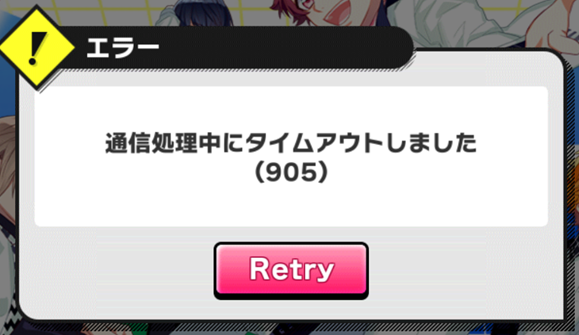
もしプレイ中に不具合が生じてエラーコードが表示されたら、その数字をメモしておきましょう。
そうすることで、不具合を解消するために何をすべきか、対策を練ることができますよ。
A3!でよく見られるエラーコードは以下のようなものです。
- エラーコード:999
⇒「ネットワークに接続できませんでした」
インターネットが接続されていない、もしくは切断されている可能性があります。
圏外になっていたり、モデムやWi-Fi機器に異常が起きていないか確認しましょう。 - エラーコード:905・904
⇒「通信処理中にタイムアウトしました」「通信がタイムアウトしました」
インターネット接続などの通信環境が不安定であると予想されます。
スマホに通信制限がかけられているなどして通信速度が異様に遅くなっていないか確認しましょう。 - エラーコード:500
⇒「サーバーでエラーが発生しました」
このエラーが表示されたら端末やネットの接続環境に関係なく、アプリ側で何かしらの不具合が生じている可能性が高いです。
しばらく時間をおいてからアプリを起動してみるか、A3の公式サイトや公式ツイッターアカウントから不具合やメンテの情報が告知されていないか確認してください。
A3!の不具合を解消する対処法
では次に、不具合が起きた際の対処法について見ていきましょう。
上記で紹介したエラーコードに限らず、上から順番に試してみてください。
A3!の動作環境を確認する
A3!を快適にプレイするために不可欠なのは、アプリの動作環境を満たした端末でプレイすることです。
不具合が起きたら、まずはA3!の動作環境を確認してみましょう。
【A3!の動作環境】
- iPhoneの場合:iOS 12以上
- Androidの場合:Android 7.0以上
上記の動作環境を満たしていないようであれば、必要に応じてOSをアップデートしましょう。
アプリをアップデートする
アプリもスマホ同様、定期的にアップデートが入ります。
古いバージョンのままプレイすると、思わぬエラーや不具合が起きてしまいます。
アプリにアップデートがあるようなら、最新版へアップデートして、完了後に再度アプリを起動し様子を見ましょう。
アップデートは過去に報告された不具合が修正されていることもあるので、今起きている不具合がなかなか直らないというときは積極的にアップデートしましょう。
アプリを再起動させる
スマホアプリは長時間プレイを続けていると動作が遅くなる・重くなることがあります。
そのままプレイを続けていても、やがてフリーズか強制終了してしまいます。
プレイ中に動作が重いと感じたら、いったんA3のプレイを止めてアプリを再起動させましょう。
再起動させてもプレイデータが消えたり破損することはまずないので、積極的に再起動を行いましょう。
【iPhoneのアプリ再起動方法】
iPhoneの場合は、マルチタスク画面からアプリを強制終了させて、再度アプリを起動することで再起動を行うことができます。
- マルチタスク画面を表示する
(ホームボタンを2度押すか、ホーム画面を下から上へスワイプ&タッチホールドで表示されます) - A3のアプリを画面上方向に向かってスワイプする(強制終了)
- ホーム画面から再びA3のアプリをタップする
【Androidのアプリ再起動方法】
Androidの場合、2通りの再起動方法があります。
- 「バックキー」をタップする
これだけでアプリの再起動を行えます。 - マルチタスクボタンをタップする
この方法は、iPhoneと同様にマルチタスク画面からアプリを終了させます。
- マルチタスクボタンをタップする
- 最近使ったアプリが一覧で表示される(マルチタスク画面)
- 再起動させたいアプリを選択し左右にスワイプ
- ホーム画面から再びA3のアプリをタップする
再起動したら、正常にプレイできるかどうか様子を見てみましょう。
使用していないアプリをすべて終了させる。常駐アプリを減らす
上記方法でマルチタスク画面を表示したときに、使用していないアプリはありませんでしたか?
複数のアプリが多数起動している状態だと、RAMを圧迫して動作に影響を及ぼしてしまいます。
A3以外で使用していないアプリはすべて終了させましょう。
方法はアプリ再起動時と同様で、マルチタスク画面からA3以外のアプリをスワイプして強制終了させます。
いわゆる「タスクキル」と呼ばれる方法です。
またAndroidユーザーならホーム画面に常駐させているウィジェットなども終了させたり、iPhoneユーザーならホーム画面の壁紙をライブ壁紙から静止画にすることでもRAMの負荷を軽減することができるのでオススメですよ。
スマホの再起動
スマホを再起動させることで、不要なアプリを終了させると同時にメモリの空き容量を確保することができます。
スマホを再起動するには、スマホの電源を完全に切る必要があります。
利用しているスマホの機種により切り方は異なりますが、たいていの場合は電源ボタンを長押ししていれば電源が切れるようになっています。
完全に電源が切れたことを確認した後、再度スマホを起動させます。これでスマホの再起動は完了です。
あとは、アプリを起動させて正常にプレイできるか様子を見ましょう。
キャッシュを削除する
キャッシュとは、スマホ内に一時的に保存された、読み込みを早くするためのデータのことです。
このキャッシュの量が大きくなってくると、スマホの処理速度に影響を及ぼし、結果重くなる・フリーズ・落ちてしまうといった不具合が起きてしまいます。
キャッシュはなるべくこまめに削除するようにしましょう。
【キャッシュの削除方法】
A3!のアプリを起動して、「メニュー」をタップしましょう。

メニューの中に「キャッシュクリア」があるので、タップしてキャッシュを削除しましょう。
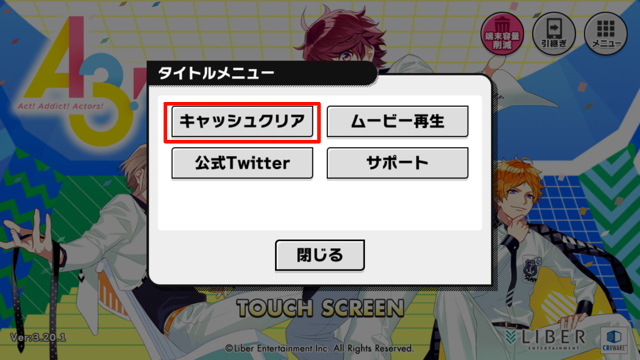
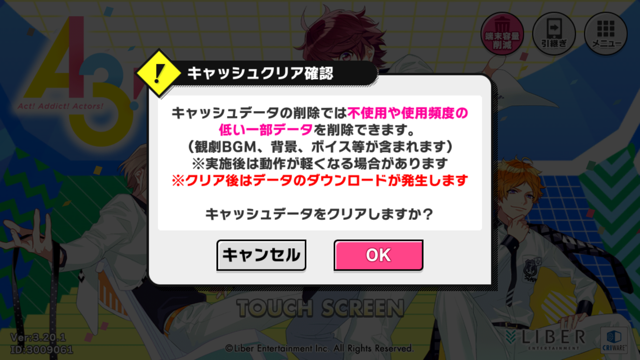
空きデータ容量の確保
端末の空きデータ容量が十分に確保できていないと、動作が重くなったりアップデートの際に失敗するなどといった不具合が起きてしまいます。
ROMを圧迫してしまわないように、不要なアプリは削除したり、溜め込んでしまいがちな写真や動画データはオンラインストレージサービスやSDカードへ移行させて、常に端末の空きデータ容量を確保しておきましょう。
スマホが発熱してるようなら冷却する
プレイ時に、たびたび報告されるのが「スマホの発熱」です。
スマホの発熱はCPUに負荷がかかることで発生しますが、この熱がスマホ内部にたまることでパフォーマンスが低下したり、最悪の場合「熱暴走」が起きて強制終了することも。
スマホが異様に熱いと感じたら、切りのいいところでプレイを終了し、スマホを冷却しましょう。
誰でもすぐできる最も簡単な冷却方法は、熱が引けるまでスマホを放置することです。
その際に、スマホをカバーやケースから外すことで、効率よく熱を逃がすことができます。
また、充電したままプレイしている場合は充電コードからスマホを外すことでバッテリーの負荷も減らすことができます。
こうして5分ほど放置していれば、すぐにスマホの熱は収まります。
もし、5分待つのも煩わしいというヘビーユーザー・ガチ勢なら、「スマホ用冷却小型ファン」という商品ももあります。
スマホクーラー スマホ 冷却ファン バッテリー内蔵 ペルチェ素子 3秒急速冷却 スマホ冷却 スマホ熱対策 静音 小型 USB給電式 実況専用 伸縮クリップ 幅67~81(mm)多機種対応 日本語説明書
プレイ時はもちろん、充電器として利用してもいいですね。
※絶対にやってはいけない冷却方法!
冷却時に絶対にやってはいけないのは、急激に端末を冷却する方法です。
スマホを冷蔵庫や冷凍庫に入れたり、保冷剤を当てて急激に冷やす方法は絶対にやってはいけません。
スマホが熱を持った状態で外部から急激に冷やすと、スマホ内部に結露が発生しショートを起こして故障してしまいます。
また、長時間過度に冷却するのもバッテリーの寿命を縮めてしまうので注意しましょう。
さらに、防水機能があるスマホに直接水を当てて冷やそうとする人もいるようですが、これも絶対にやめてください。
防水機能があるといっても、完全に防水できるわけではありません。隙間から水が入り、水没するリスクが高くなってしまいます。
すぐさま冷やしてプレイしたい気持ちもわかりますが、自然に熱が引けるまで待つか、扇風機の風を当てるなど急激に冷やさない方法でスマホを冷やしましょう。
WiFi環境でプレイする
通信の状態が悪いと通信エラーやアプリのフリーズ・強制終了などが起きることがあります。
インターネット接続には、契約しているキャリア回線(4GLTE)と、WiFiに接続する2通りの方法があります。
結論から言ってしまうと、キャリア回線を利用してプレイするのはおすすめできません。
毎日サイト閲覧やLINE、SNS、オンラインゲームなど利用していると、データ量に上限のあるキャリア回線ではすぐ速度制限になってしまいます。
キャリア回線では追加のデータ量を購入することで速度制限を解除する方法しかありませんが、これではコスパが悪いですよね。
もし、外出先でもA3をプレイしたい!というのであれば、持ち運びに便利な「ポケットWiFi」がおすすめです。
ポケットWiFiなら、外出先でもWiFi接続で安定したプレイをすることができますし、データ量に上限のない使い放題プランもあるので不意の通信制限を心配する必要もありません。
ポケットWi-Fiにはいろんな種類がありますが、月額料金が安くてネットが使い放題のWiMAX+5Gが1番人気ですね。オンラインゲームにおすすめのポケットWiFiについてはこちらの記事で詳しく解説していますので、ぜひ参考にしてみてくださいね。
公式の対応を待つ
インターネット接続も安定していてスマホのメモリも十分確保されているにもかかわらず不具合が解消されないという場合、アプリ自体に何らかの不具合が生じている可能性が高いでしょう。
その場合、ユーザー側で対処し解決できることは残念ながらありません。
公式で不具合を解消するまで、気長に待ちましょう。
アプリのアップデートに関する情報は、公式サイトやTwitterでチェックすることができます。
不具合が起きた時も、同じような症状がでているユーザーはいないか、公式側で発表されていないかなどをチェックするとよいでしょう。
A3!公式サイト:https://www.a3-liber.jp/
A3!公式Twitter:https://twitter.com/mankai_company
また、報告されていない不具合については、問い合わせとして公式に聞いてみるのも一つの手です。
すぐに対応してくれるわけではありませんが、他のユーザーからも同様の問い合わせが多数寄せられると分かれば、素早く対処してくれるはずです。
【問い合わせ方法】
アプリ内の「サポート」または、公式サイト内のお問い合わせフォームからできます。
◆ゲーム内から問い合わせる方法
A3!のアプリを起動させ、ホーム画面右下の「メニュー」をタップしましょう。

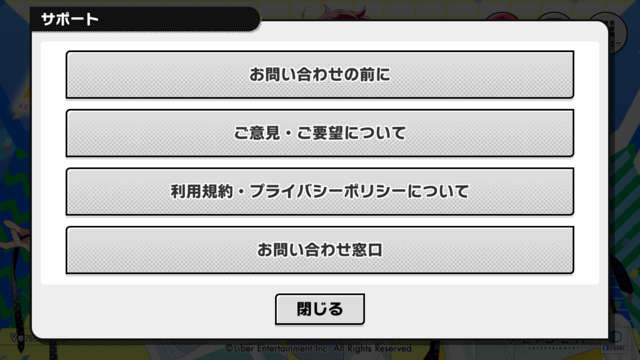
その中から「サポート」をタップすると何項目か出てくるので、よくある質問などを確認の上「お問い合わせ窓口」から必要事項を記入し送信しましょう。
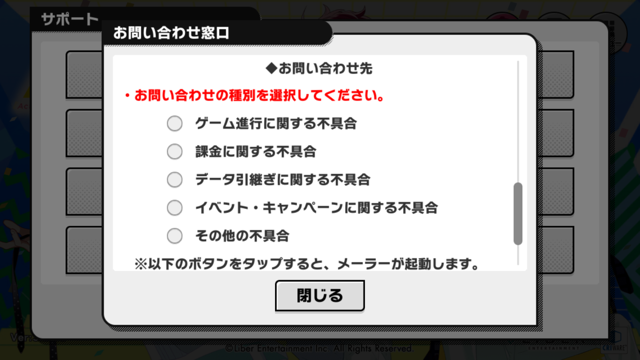
◆公式サイトから問い合わせる方法
下記URLから問い合わせフォームに直接飛べます。必要事項を記入のうえ、送信しましょう。
A3!問い合わせフォーム:https://www.a3-liber.jp/contact/
不具合が続いて快適にプレイできないとイライラしてしまうかもしれませんが、あくまで感情的にならず、起こった事実のみを記入しましょうね。
まとめ
今回はA3!がフリーズする、強制終了してしまう、通信エラーが出るなどの不具合が発生した際の対処方法についてご紹介しました。
A3!に不具合が起こった際には、今回ご紹介した方法を一通り試してみてくださいね。





